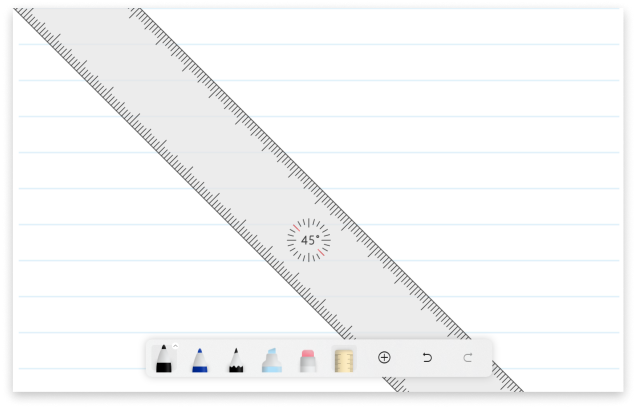Microsoft 日记提供了使用笔、荧光笔或铅笔进行墨迹墨迹的选项。
自定义工具
可以通过点击工具栏上的选定槽,自定义工具的类型、小费大小和颜色。
通过点击面板上的 
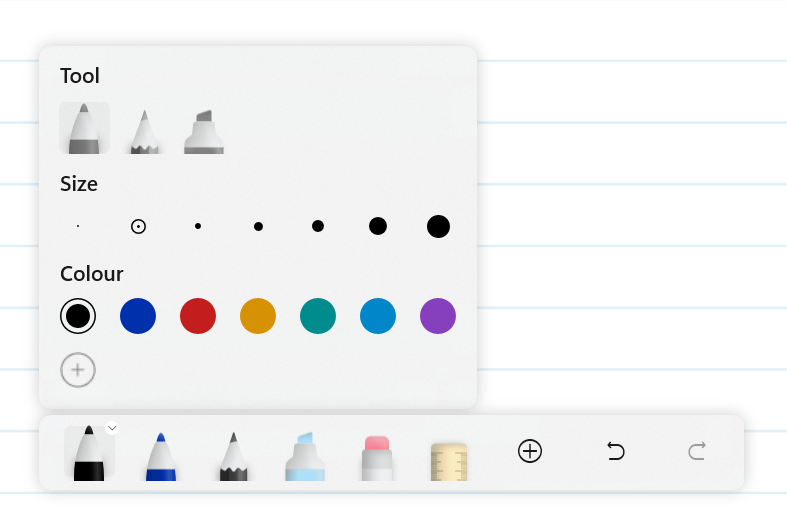
擦除
可以使用多个选项在日记中擦除墨迹。
统治者
点击工具栏上的 标尺工具 ,当前页面上会显示标尺,以帮助绘制直线。 再次点击标尺工具以从页面中删除。
插入
检查 Windows 触控笔设置
若要访问“笔设置”,请点击“日志”顶部栏中 
手部首选项
若要确保在 Journal 中获得最佳体验,应确保为左手或右手使用配置正确的手部首选项以及其他自定义项。 这是在 Windows 设置中管理的。 “日记”中的“笔设置”菜单提供了一个快捷方式。
你可能还希望更改显示侧面板的屏幕的一侧。 可以通过访问“日记”中的“显示和外观”设置并选择你喜欢的页面位置来更改此设置。
笔和铅笔压力
可以将笔和铅笔工具配置为对压力敏感。 默认情况下,这些会在 Journal 中关闭。
如果打开笔压,墨迹的粗细将根据施加的压力量进行调整。 使用的压力越大,线条越厚。
如果你打开铅笔压力,铅笔的黑暗将根据你施加的压力量进行调整。 使用的压力越大,铅笔越深。
记住笔状态
每次在“记住笔状态”设置为关闭时打开日记时,日记都会将笔、铅笔和荧光笔工具的状态重置为默认状态。 这是默认设置。
如果希望日记记住这些工具在会话之间的颜色和粗细,请打开“记住笔状态”。
触觉信号
仅当笔支持触觉信号时,才会显示这些设置。
笔可以通过模拟纸张的感觉来提供自然的写作体验。 若要启用此功能,请将 “同时墨迹” 开关设置为打开。
笔可以确认手势,如即时套索或短振动的划痕手势。 若要启用此设置,请将 “带墨迹手势” 开关打开。
Windows 设置提供了关闭触觉信号系统范围或更改其强度的选项。 如果强度设置过低或触觉信号关闭,则可能无法在笔中感知触觉信号